Cách gỡ cài đặt Node.js khỏi máy Mac của bạn
Node.js là môi trường thời gian chạy đa nền tảng, mã nguồn mở, cho phép bạn chạy mã JavaScript bên ngoài trình duyệt. Nó thường được sử dụng để xây dựng các máy chủ web, nhưng nó cũng có thể được sử dụng cho nhiều tác vụ khác, chẳng hạn như tạo các ứng dụng thời gian thực và truyền dữ liệu.
Bạn có thể muốn xóa Node.js khỏi máy Mac của mình vì một số lý do. Có lẽ bạn không còn yêu cầu nó cho một dự án cụ thể nữa hoặc bạn đã gặp phải sự cố cần phải khôi phục nó. Trong phần này, chúng tôi sẽ trình bày quy trình gỡ cài đặt Node.js khỏi máy Mac của bạn.
Cách gỡ cài đặt Node.js trong macOS
Có một số phương pháp để gỡ cài đặt Node.js khỏi máy Mac và cách tiếp cận phù hợp nhất sẽ khác nhau tùy theo cách cài đặt cụ thể ban đầu. Điều quan trọng là phải xem xét thiết lập hiện tại của bạn khi chọn phương pháp phù hợp với hoàn cảnh của bạn.
Gỡ cài đặt Node.js khỏi máy Mac của bạn qua Homebrew
Homebrew là một hệ thống quản lý gói thân thiện với người dùng được thiết kế cho người dùng macOS, giúp đơn giản hóa quá trình cài đặt các ứng dụng khác nhau thông qua giao diện Terminal. Để xóa ứng dụng được cài đặt bằng Homebrew, người ta có thể sử dụng tính năng tìm kiếm Spotlight của Terminal và thực hiện lệnh được cung cấp:
brew uninstall --force node

Hành động này sẽ loại bỏ thành công Node.js khỏi máy tính Mac của bạn, cùng với mọi dấu vết còn lại của phần mềm và các thành phần liên quan của nó.
Xóa Node.js khỏi máy Mac của bạn thông qua Trình quản lý phiên bản nút
Trình quản lý phiên bản nút (NVM) là một ứng dụng tạo điều kiện thuận lợi cho việc cài đặt và quản trị nhiều phiên bản Node.js trên thiết bị máy tính của bạn. Chức năng như vậy có thể tỏ ra thuận lợi khi được các dự án riêng biệt yêu cầu, trong đó cần có các phiên bản Node khác nhau. Để xóa Node.js thông qua NVM, vui lòng làm theo quy trình sau:
⭐ Mở ứng dụng Terminal trên máy Mac của bạn và chạy lệnh sau để liệt kê tất cả các phiên bản Node.js đã cài đặt:
nvm list
⭐ Tìm phiên bản Node.js mà bạn muốn gỡ cài đặt và ghi lại tên của nó. 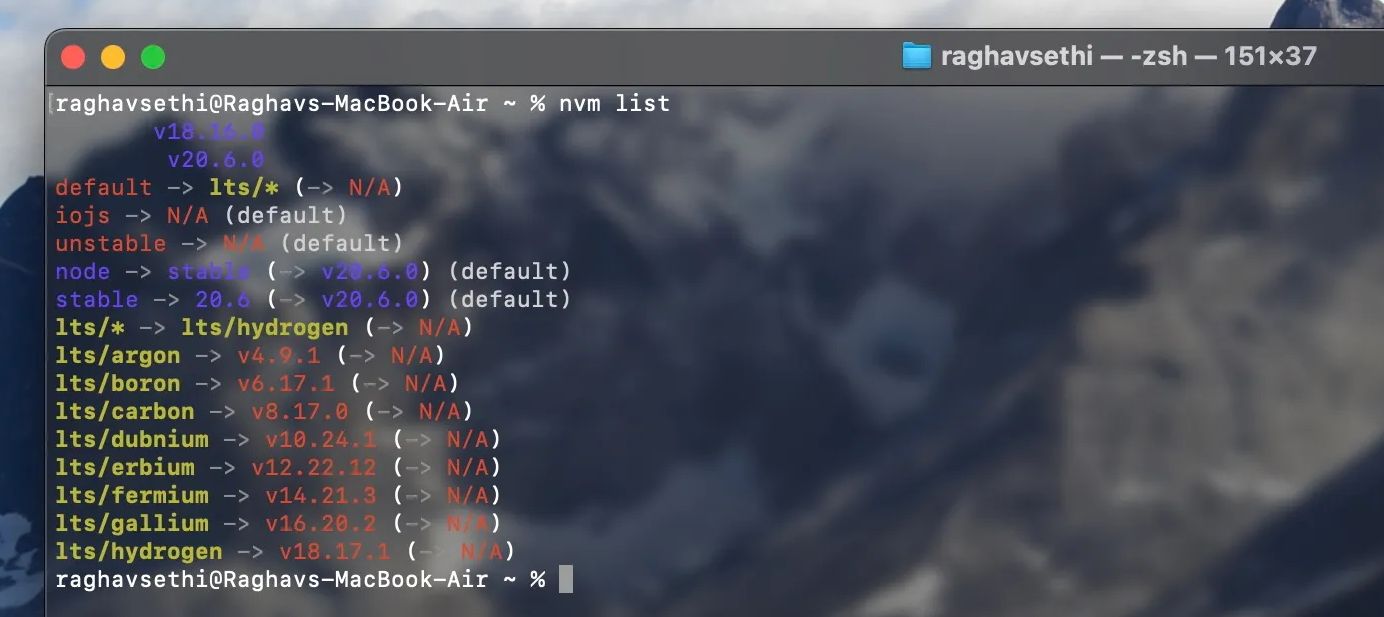
⭐ Chạy lệnh sau để gỡ cài đặt phiên bản Node.js cụ thể:
nvm uninstall version
Để xóa Node phiên bản 20.6.0, người ta sẽ thực thi lệnh tiếp theo trong terminal hoặc dấu nhắc lệnh:
nvm uninstall 20.6.0
Việc thực thi hướng dẫn này sẽ xóa cài đặt Node.js được chỉ định mà không ảnh hưởng đến bất kỳ thiết lập bổ sung nào có thể tồn tại.

Xóa tệp Node.js theo cách thủ công
Để xóa Node.js bằng phương pháp nâng cao hơn, bạn có thể thử loại bỏ các thành phần của nó bằng cách sử dụng trình khám phá tệp trong Finder. Cách tiếp cận này liên quan đến việc điều hướng đến thư mục được chỉ định và xóa trực tiếp các tệp có liên quan được liên kết với Node.js.
Để truy cập vào thư mục chứa các tập tin dự án của bạn, vui lòng làm theo các bước sau: 1. Mở ứng dụng Finder trên máy tính của bạn.2. Điều hướng đến menu “Đi” nằm ở đầu màn hình hoặc cách khác, sử dụng phím tắt bằng cách nhấn “Command + Shift + G”.3. Chọn tùy chọn “Chuyển đến Thư mục…” từ menu thả xuống kết quả. Thao tác này sẽ xuất hiện hộp thoại để bạn nhập đường dẫn thư mục mong muốn.4. Trong trường văn bản được cung cấp trong hộp thoại, nhập đường dẫn tệp “/usr/local/lib”, tương ứng với vị trí tệp thư viện dự án của bạn.5. Khi bạn đã nhập đúng đường dẫn, hãy nhấp vào phím “Return” hoặc “Enter” trên bàn phím để điều hướng đến thư mục đã chỉ định.
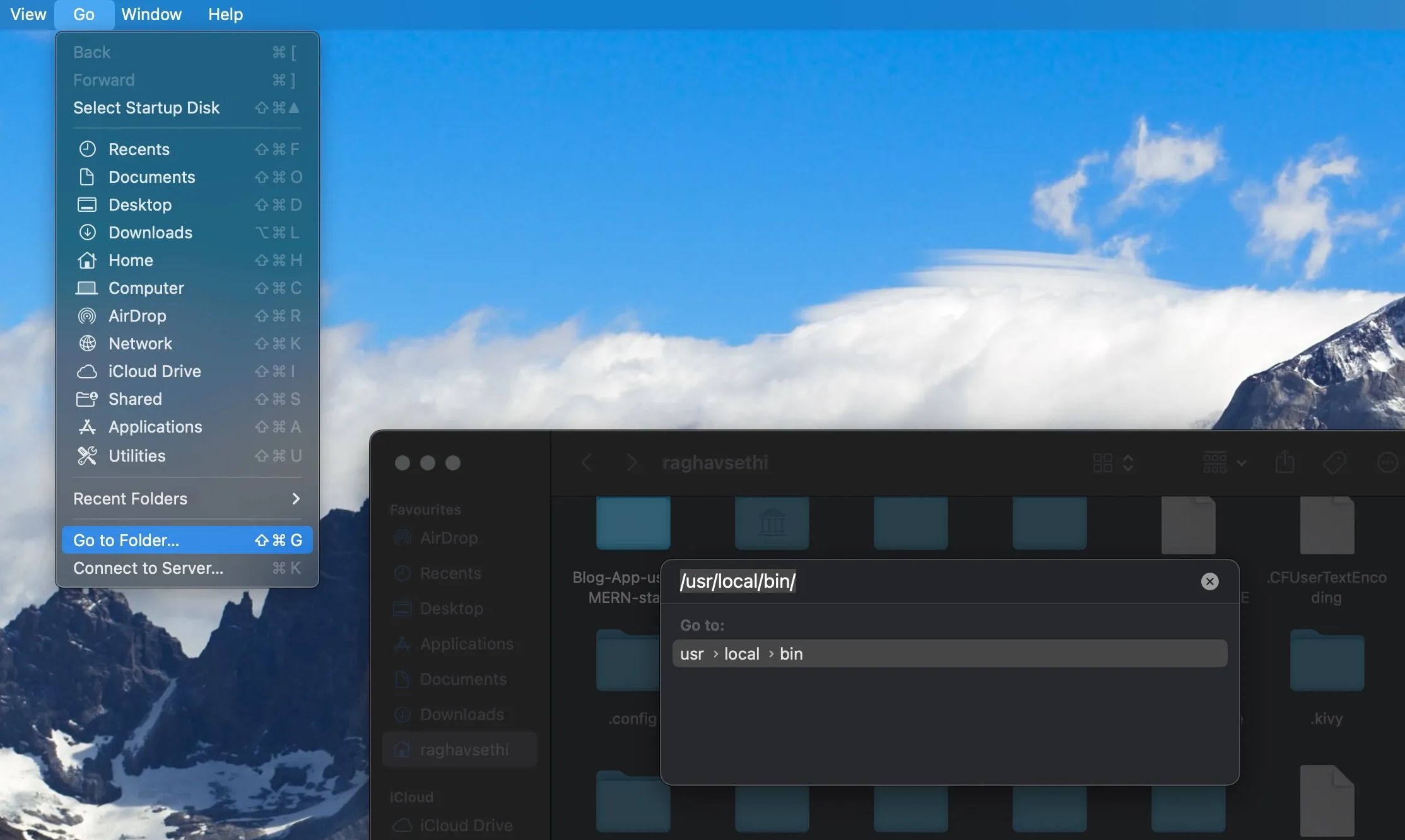
Để tiếp tục, vui lòng xác định và định vị lại tất cả các tệp hoặc thư mục có liên quan trong thư mục này có dấu hiệu cho thấy sự hiện diện của Node.js. Sau đó, chúng tôi sẽ xem xét một cách có hệ thống các thư mục bổ sung và xóa mọi mục có thể so sánh có trong đó.
⭐/usr/local/bin
⭐/usr/local/bao gồm
⭐/usr/local/share/man/man1
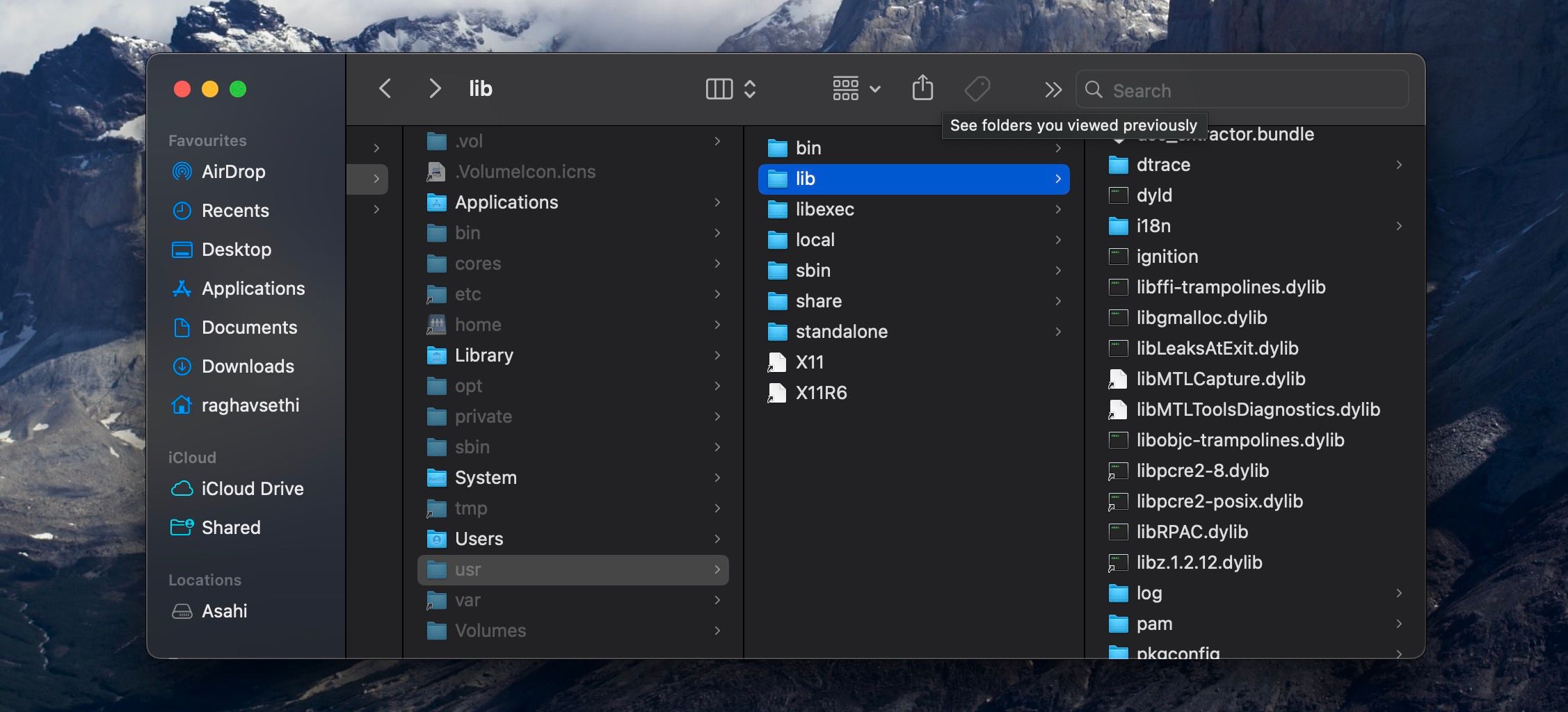
Vui lòng điều hướng đến thư mục người dùng của bạn bằng cách chọn “Đi”, sau đó là “Trang chủ” từ thanh menu và xóa mọi tệp hiện có được liệt kê bên dưới nếu có.
⭐.npm
⭐.node-gyp
⭐.node_repl_history
Cuối cùng, xóa nội dung của thư mục Thùng rác, từ đó xóa vĩnh viễn tất cả dấu vết của Node.js khỏi máy Mac của bạn.
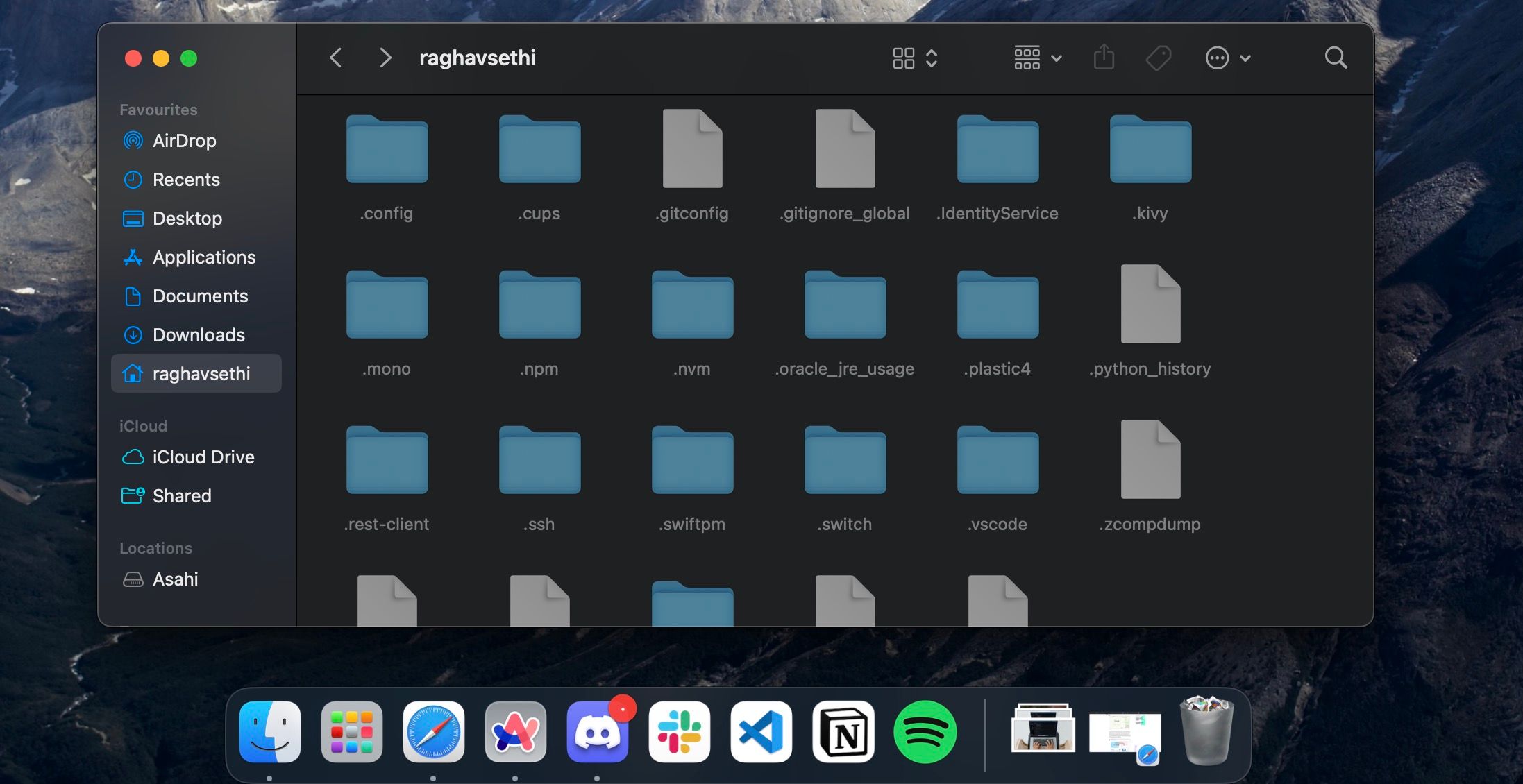
Bắt đầu quản lý cài đặt Node.js của bạn
Khi dự tính phát triển các ứng dụng dựa trên web, Node.js nổi lên như một lựa chọn hấp dẫn nhờ tính mạnh mẽ và độ tin cậy của nó. Tuy nhiên, điều quan trọng là bạn phải giám sát cẩn thận quá trình cài đặt môi trường Node của mình để ngăn ngừa các biến chứng tiềm ẩn phát sinh từ sự khác biệt giữa các lần lặp khác nhau của Node.js hoặc các phần phụ thuộc lỗi thời.